执行以下步骤可以添加具有选定楼板或屋顶板工具中指定特性的新楼板或屋顶板。
可按如下所述,通过指定用来定义楼板或屋顶板周界的点来添加楼板或屋顶板:
- 第一个点决定了楼板或屋顶板的插入点和基线的起点。该点还定位了楼板或屋顶板的默认中心点。
- 第二点决定基线的端点。
- 随后各点将建立周界的顶点。
-
- 打开“设计”工具选项板,然后选择“楼板”或“屋顶板”工具。您可能需要滚动选项板才能显示所需的工具。
- 依次单击
 ,或单击
,或单击 
- 依次单击,选择样式,然后将其输入 (
 ) 或使用它开始绘制 (
) 或使用它开始绘制 ( )。
)。
- 指定第二个点以定义楼板的第一条边缘(基线)。
- 指定其他点,以完成定义周界。
如果希望... 则... 通过绘制以直角相交的两条边缘来闭合周界 在周界要闭合的方向上指定一个点,然后输入 o(代表 Ortho)。该边缘将延伸,直至与垂直于第一条边缘的边缘相交。 通过从前一个点向基线的起点添加一条边缘来闭合周界 输入 c(代表 Close)。 - 按 Enter 键。
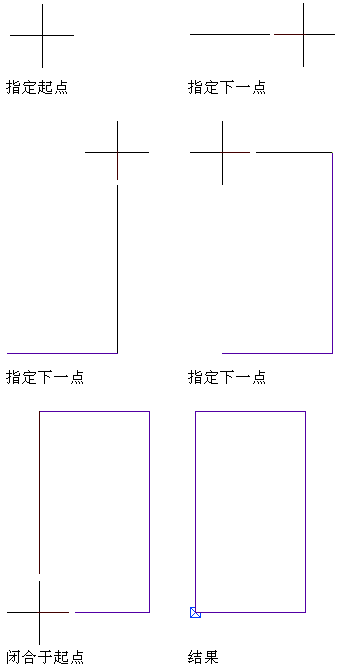
绘制楼板